Enhavtabelo
Aparatoj de Apple estas eble la plej dezirindaj kaj novigaj aparatoj sur la merkato. Do dum ĝia liberigo, milionoj da klientoj marŝas sian plej proksiman Apple-vendejon por akiri siajn manojn sur la novan iPhone.
Kaj, ĉu vi estas ŝatanto de la iPhone aŭ Android, ni ĉiuj povas konsenti, ke la plej multaj uzantoj rimarkas kaj preferus iPhone ol Android. Por plej multaj uzantoj, la unikaj funkcioj kaj fidindeco estas la ĉefaj funkcioj de la iPhone.
Ĝi povas soni stranga, sed ekzistas sufiĉe da ŝlosilaj informoj, al kiuj la funkcioj de la iPhone ne donos al vi alirpunktojn. iPhone anstataŭe disponigas fermitan sistemon por plibonigi la ĝeneralan privatecon kaj sekurecon de la aparato.
Malkiel Android, vi ne povas kontroli la frekvencon aŭ signalforton de la wifi reto al kiu vi estas konektita. En facilaj vortoj, iPhone ne permesas vin tro multe ĉirkaŭiri en la agorda programo, kio eble povus vundigi viajn datumojn. Por ili, uzantsekureco venas antaŭ personigo kaj alirebleco.
Se vi serĉas respondojn rilatajn al via sendrata reto, ĝia ofteco, signalforto kaj intervalo - ĉi tiu artikolo estas por vi.
Kial Vi Devus Kontroli la Wifi-Bandon de Via Sendrata Enkursigilo
Tipe, du wi-fi-bendoj ofertas pli fortan signalforton al porteblaj aparatoj. Ambaŭ bandoj, 2.4GHz kaj 5GHz, uzas la saman SSID. Ĝi signifas, ke via wifi-enkursigilo havas ambaŭ frekvencbendojn sed povas esti uzata unuope.
Sur laAliflanke, plej multaj aparatoj nur subtenas 2.4GHz-reton. Ili aŭtomate konektas al ĉi tiu bando de via wifi-reto. Ankaŭ memoru, ke la plej multaj enkursigiloj estas du-bendaj enkursigiloj. Dum aparato kiu subtenas ambaŭ duoblajn bendojn aŭtomate elektos la bandon kun pli bona signalforto, malpli da interfero kaj forta frekvenco.
6 Paŝoj por Kontroli Wifi GHz de Via iPhone
Dum iPhone ne havas enkonstruitan funkcion, kiu montras uzantojn, al kiu bando ili estas konektitaj, ekzistas iuj solvoj, kiujn vi povas provi. Ekzemple, se vi volas vidi ĉu la Wifi-konekto en via telefono estas 2.4GHz aŭ 5GHz, ĉi tiu blogaĵo klarigas la plej bonajn metodojn por ĝi.
Vidu ankaŭ: Kiel Konekti LG TV al WiFiPaŝo n-ro 01 Kontrolu la Retan Bandan Nomon
Se vi volas scii ĉu via iPhone estas konektita al unu bando aŭ duobla enkursigilo, vi povas raporti al ĉi tiu metodo. Se vi estas konektita al du-banda enkursigilo, vi povas facile ekscii, al kiu bando estas konektita via aparato, depende de la alirpunktoj en via iPhone. Jen kiel;
- Malfermu la agordan programon de la aparato
- Iru al la Wifi-konektobreto
- Tenu la nomon de la wifi-reto al kiu vi estas konektita
- La alirpunkto sur via Wifi aperos sub la "Wi-Fi" maldekstre.
- La disponeblaj frekvenco kaj bandoj estos listigitaj ĉi tie sube.
Paŝo # 02 Trovu la IP-adreson de Via Wifi-Enkursigilo
La plimulto de enkursigiloj elsendas du-bandan frekvencon.Tamen, se vi volas vidi, al kiu grupo estas konektita via iPhone, donu al ambaŭ bandoj siajn retajn nomojn aŭ SSID. Por fari tion, trovu la IP-adreson de via enkursigilo. Vi povas trovi la IP-adreson de via wifi-reto en via iPhone sekvante ĉi tiujn paŝojn;
- Iru al la menuo Agordoj
- Elektu la langeton Wifi-retoj
- Listo de proksimaj kaj konektitaj wifi-retoj aperos ĉi tie
- Alklaku la informikonon (i) apud via konektita retonomo
- Rulumu malsupren por agordi DNS. Kopiu la IP-adreson kaj algluu ĝin en vian retumilon.
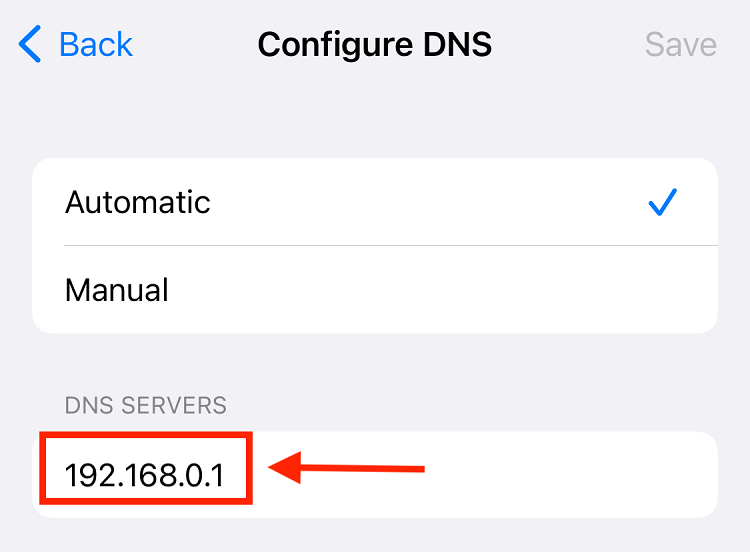
Paŝo # 03 Tajpu IP-adreson en Retumilon
Kopiu la IP-adreson kaj tajpu ĝin en la serĉbreton de retumilo. Ĉi tio kondukos vin al la retejo de via wifi-enkursigilo, kie ĉio rilata al via wifi-reto estas disponebla detale. Vi ankaŭ povas fari ŝanĝojn kiel retnomojn, personecigi pli mallongajn intervalojn, ktp.
Paŝo # 04 Ensalutu al Via Enkursigilo
En la retpaĝo, ensalutu per la uzantnomo kaj paskodo de via enkursigilo. Se vi ne konas la ensalutajn akreditaĵojn de via interreta enkursigilo, ili ankaŭ estas presitaj flanke de via enkursigilo. Plie, la defaŭlta uzantnomo por la plej multaj interretaj enkursigiloj estas "Admin."
Paŝo n-ro 05 Krei SSID por la Wifi-Bandoj
Unufoje ensalutinte, iru al wifi-retaj agordoj por krei SSID por ambaŭ bandoj. Bedaŭrinde, ĉiuj wifi-enkursigiloj estas malsamaj, do ne ekzistas unu maniero fari tion. Tamen, en la plimultoenkursigiloj, la opcio por krei SSID estas sub la langeto "Altnivelaj Agordoj."
Paŝo n-ro 06 Donu Nomon al Ambaŭ Wifi-Bandoj
Asignu unikan nomon al ĉiu wifi-grupo. Ekzemple, vi povas nomi la 2.4 GHz kiel la "Primara Reto" kaj la 5 GHz kiel la "Sekundara Reto". Kiel rezulto, estos pli simple determini al kiu via iPhone estas konektita en ajna momento.
Vidu ankaŭ: Gvidilo paŝo post paŝo por agordi WiFi en Centos 7Ĉi tio estas temporaba sed simpla maniero diri al kiu wi-fi-grupo estas konektita via iPhone. Aliflanke, ne forgesu, ke iPhone kaj iPad-aparatoj ne rekomendas doni al vifiaj bandoj apartan retan nomon. Aliaj aparatoj kiel Android permesas vin nomi la bandojn aparte. Krome, ĝi faciligas por iOS-aparatoj ŝanĝi inter bendoj aŭtomate.
Aliaj Metodoj por Kontroli GHz-oftecon de Via Reto Wifi
Se vi trovas la ĉi-supran metodon tro longa kaj peniga , jen aliaj metodoj.
Kontrolu GHz-oftecon per Flughavena Utila App
Se via tuta domo funkcias per la sendrata enkursigilo AirPort de Apple, vi povas kontroli al kiu bando via iOS-aparato estas konektita per la AirPort. Utila aplikaĵo. Vi ankaŭ povas aliri informojn pri enkursigiloj krom la AirPort-enkursigilo. Jen kiel;
- Elŝutu la AirPort-Utilprogramon el la Apple-vendejo
- Post instalite, vi devas ŝalti la funkcion de Wifi-Skanado por uzi AirPort-Utilaĵon.
- Alklaku la Agordojn-aplikaĵon
- Rulumu malsupren al la aplikaĵojlisto. Elektu la ikonon AirPort Utility
- Agorda menuo malfermiĝos; ŝaltu la baskulon apud Wi-fi Skanilo
- Malfermu la apon AirPort Utility, alklaku la opcion "Wi-fi Scan" ĉe la supra dekstra angulo
- Ekrano malfermiĝos, permesante vi skani disponeblajn kaj proksimajn wifi-retojn.
- Elektu vian wifi-reton kaj alklaku "Skani."
- Atendu momenton, kaj listo de kanalaj informoj aperos sur via ekrano.
Sub la nomo de ĉiu disponebla wifi-reto, estos datumoj informoj. Ekzemple, por determini ĉu reto funkcias per 2,4 GHz aŭ 5 GHz, rigardu la nombrajn informojn apud opcio "Kanalo."
- Ajna kanalo inter numeroj 1 ĝis 11 estas 2,4 GHz. Dum kanalo pli granda ol 11 estas 5 GHz.
- Ekzemple, kanalnumero indikas ke 8 estas 2.4 GHz reto. Aliflanke, se kanalnumero estas 45, ĝi estas 5 GHz.
- Ĉiu bando montros la saman retan nomon aparte se vi estas konektita al du-benda wifi-enkursigilo.
2,4 GHz kaj 5 GHz; Kiu estas Pli bona?
La plej multaj sendrataj retoj estas du-bendaj. Via aparato aŭtomate ŝanĝas inter ĉi tiuj du bendoj - kiam unu havas pli bonan kaj pli fortan signalforton ol la alia. Sed 2.4 GHz estas pli bona kaj pli forta ol 5 GHz koncerne wifi-signalkovradon. Tamen, ĝi ne ofertas pli mallongan gamon. Plie, 2.4 GHz estas vojaĝita tra malalta frekvenco, kiu povas esti facile efektivigitatra via domo.
Aliflanke, 5 GHz havas pli altan frekvencon. Sekve, ĝi havas pli mallongan gamon sed multe pli rapidan konektan rapidon ol 2.4 GHz.
Finaj Vortoj
Kontroli GHz sur via aparato estas ĉiam bona ideo, ĉu vi demandas, kiu bando via iPhone. estas konektita al aŭ volas ŝanĝi al pli bona sendrata signalo. Ĉi tiu artikolo klarigis kiel vi povas aliri Wifi-ŝlosilinformojn, ŝanĝi retnomojn, ŝanĝi de 2.4GHz kaj 5GHz, kaj determini bandojn sub la sama nomo. Vi ankaŭ povas fari rapidan teston pri Wifi-rapideco por determini al kiu reto indas konektiĝi.


